説明会前 – 選考会・インターンシップなど


説明会前 – 選考会・インターンシップなど
-
回答フォームで記述式の回答に入力文字数制限をつける方法
回答フォームの【テキストボックス】または【テキストエリア】で設定した項目に『〇文字~〇文字』のように入力文字数の制限をつけることができます。入力文字数を制限することで志望動機やイベントの感想などの自由記述の質問に対して、回答文字数のバラつきをなくすことができます。 友だちの回答に入力文字数制限を付ける方法「テ…
- 2025.04.03 更新
- 回答フォーム
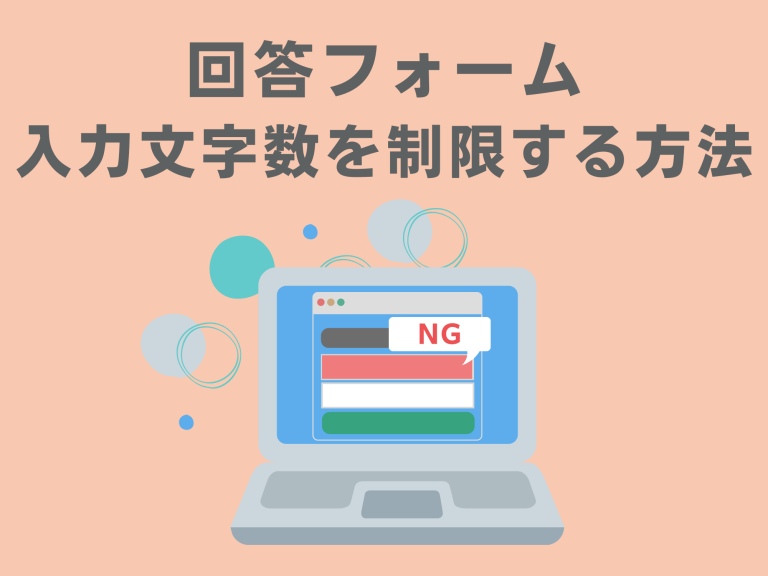
-
カレンダー予約機能で友だちに表示する時間と実際の所要時間を分ける方法
カレンダー予約コースの設定では、所要時間(管理者向け)と表示時間(友だち向け)をそれぞれ設定することができます。友だち予約画面に表示するコースの表示時間と実際の所要時間(予約が入った際にブロックする時間)が異なる場合などにご活用いただけます。※Googleカレンダーとカレンダー予約機能を連携する方法についてはこちら設定…
- 2025.03.31 更新
- カレンダー予約
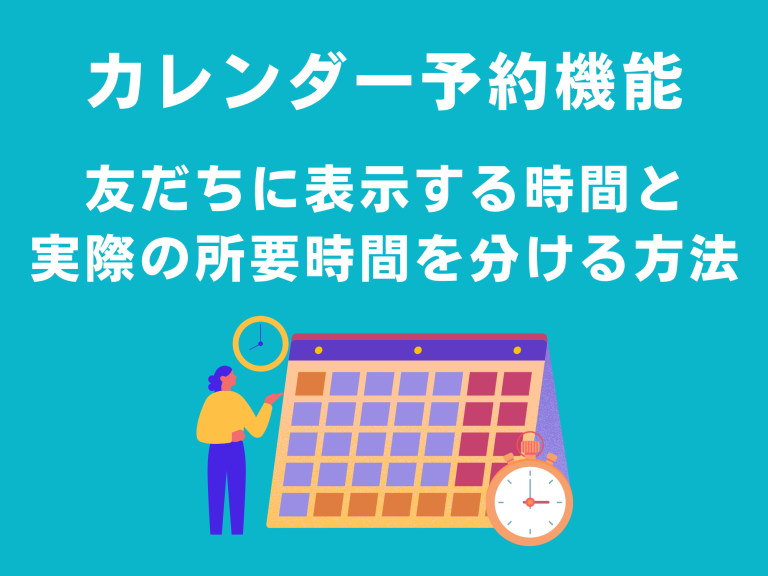
-
初回登録アンケートの作成
友だち追加時に本名や学年などの情報を学生に答えてもらうことで個人情報を管理することができます。プライバシーポリシー(個人情報)の同意を取る方法についてはこちら回答入力文字数に制限をつける方法についてはこちら 《イメージ図》アンケートフォームの作成方法左メニュー「メッセージ」>「回答フォーム」をクリックします。①〔+新し…
- 2025.03.31 更新
- 回答フォーム

-
参加者用QRコードの作成方法
説明会や選考会に参加してくれた学生に追跡QRコードを読み込んでもらうと、それぞれのイベントごとに参加者の特定や参加日程の取得を自動で行うことができます。まだLINE登録していない学生にもLINE登録を促すことができます。日程代入用の友だち情報欄を作成する参加日程を登録する為の友だち情報欄を作成します。左メニュー「友だち…
- 2025.03.31 更新
- 友だち情報欄管理
- 追跡QRコード

-
キャンセル連絡があった際の対応方法
個別でキャンセルの連絡があった場合、キャンセル者の情報を個別で変更する必要があります。アクション管理機能を利用して、キャンセルに必要な一連のアクションを設定・保存しておくことで、設定漏れを防ぐことができます。 必要なアクションを保存するキャンセルが発生したときの一連の動作を保存する方法を解説します。左メニュー「メッセー…
- 2025.03.31 更新
- アクション管理
- 友だちリスト

-
受付表を作成する方法
「出欠確認を行いたいけど、リストアップするのが大変!」「日程毎に受付表を作って管理するのって面倒でマンパワーがかかる!」といった場合にCSVでエクスポートした情報をもとにイベント当日の参加者名簿や受付表を作成することができます。 準備イベントに参加した友だちを絞り込むには、予めタグや友だち情報でセグメント分けをしておく…
- 2025.03.31 更新
- 友だちリスト
- CSV操作



